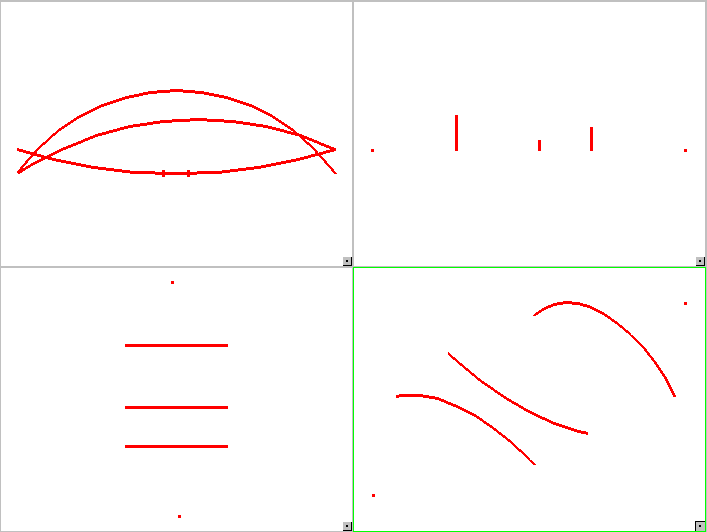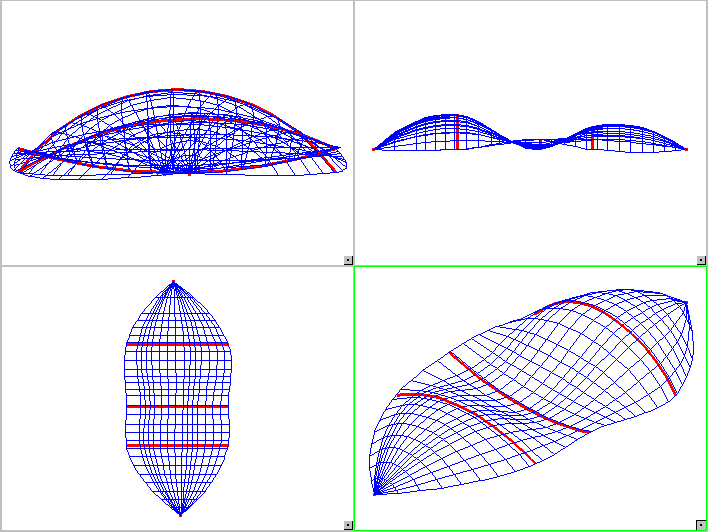- Inhaltsverzeichnis
- Index
- Glossar
MegaCAD 3D
 Flächen tangential verbinden
Flächen tangential verbinden
Verbinden von Flächen untereinander, die keine gemeinsame Kante haben. Verbindbar sind Flächen untereinander oder eine Fläche mit einer Körperfläche. Zusätzlich kann eine Flächenkante oder die umlaufenden Kanten einer vollständigen Fläche auf einen Punkt verbunden werden. Um die Flächen zu verbinden, werden die Kanten, die die Flächen begrenzen, benötigt. Zusätzlich müssen die Flächen durch Anwahl einer weiteren Kante der Fläche eindeutig bestimmt werden. Die beiden Flächen werden mit oder ohne tangentialen Übergängen verbunden. Zwischen den zu verbindenden Flächen sind weitere Stützpunktkurven möglich.
Arbeitsweise der Funktion:
Zwischen den beiden Begrenzungskanten der Flächen wird eine neue Fläche erzeugt. Die Begrenzungskanten dürfen nicht identisch sein.
Im ersten Schritt wird ein Startpunkt abgefragt. Der Startpunkt ermöglicht eine Fläche die von diesem Punkt auf eine Kante erzeugt wird. Werden Kanten miteinander verbunden, ist bei der Abfrage des Startpunktes einmal die rechte Maustaste zu drücken, er wird dann übersprungen. Im zweiten Schritt wird die erste Begrenzungskante einer Fläche gewählt. Ist die Kante vollständig bestimmt (rechte Maustaste), wird eine weitere Kante auf der Fläche angeklickt (im Beispiel unten Kante 1 = Begrenzungskante, Kante 2 = Bestimmungskante der Quaderfläche). Bezogen zu dieser Fläche wird ein Tangentenvektor gebildet.
Im dritten Schritt bestimmen Sie die Begrenzungskante der zweiten Fläche (oder zuvor zwischen den Flächen liegende Stützpunktkurven) wie im Schritt 1.
Achtung!
 Um die Begrenzungskanten eines Körpers oder einer Fläche zu bestimmen, ist unbedingt die Modusfunktion "Kante von Flächen" zu verwenden. Dieser Modus ist beim Aufruf der Funktion aktiv.
Um die Begrenzungskanten eines Körpers oder einer Fläche zu bestimmen, ist unbedingt die Modusfunktion "Kante von Flächen" zu verwenden. Dieser Modus ist beim Aufruf der Funktion aktiv.
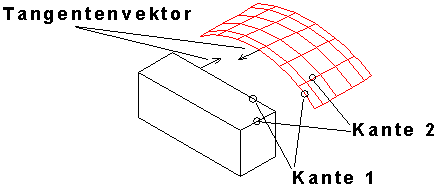
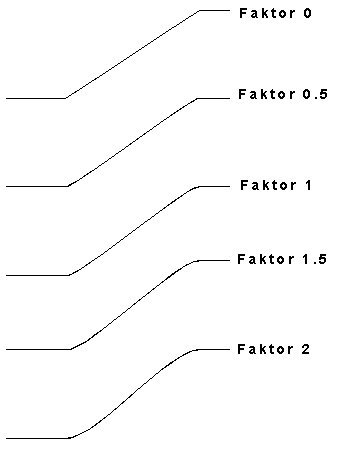 Nach jeder Begrenzungskante ist ein Tangenten-Faktor anzugeben. Dieser Faktor bestimmt den tangentialen Übergang zwischen den Flächen auf die Übergangsfläche. Ein Faktor von 0 erzeugt einen linearen Übergang. Ein Faktor größer 0 erzeugt einen tangentialen Übergang. Als Regel gilt: Je größer der Faktor, umso glatter der Übergang.
Nach jeder Begrenzungskante ist ein Tangenten-Faktor anzugeben. Dieser Faktor bestimmt den tangentialen Übergang zwischen den Flächen auf die Übergangsfläche. Ein Faktor von 0 erzeugt einen linearen Übergang. Ein Faktor größer 0 erzeugt einen tangentialen Übergang. Als Regel gilt: Je größer der Faktor, umso glatter der Übergang.
Beachten Sie: Ein zu großer Faktor ergibt kein sinnvolles Ergebnis. Im nebenstehenden Beispiel ist ein Faktor 7 als Grenzwert anzusehen.
Der Faktor wird je nach Orientierung der Fläche in Plus oder Minus angegeben.
Wurden die benötigten Kanten gewählt, ist die rechte Maustaste zu drücken. Nun kann ein Endpunkt angegeben werden, auf den die zuletzt gewählte Kante verbunden wird. Wird kein Endpunkt benötigt, erfolgt die Berechnung der Fläche nach einem erneuten Drücken der rechten Maustaste.
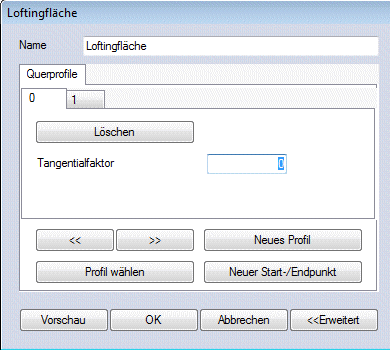
Zusätzlich wird die zu erzeugende Fläche in der Zeichenfläche temporär erzeugt und das erste Profil grün hervorgehoben:
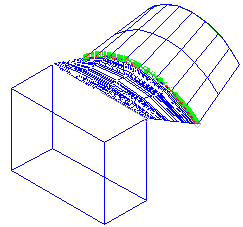
Jedes Profil der Fläche ist über Folder oder am Bildschirm selektierbar. So kann schon bei der Erzeugung einer Fläche ein Profil gelöscht werden oder ein weiteres Profil selektiert werden.
Die Optionen in dem Dialogwindow unterteilen sich in:
Querkurven:
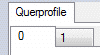 Die einzelnen Querkurven sind als Folder in dem Dialogwindow anwählbar. Klicken Sie auf einen Folder wird dieses Profil in der Zeichenfläche selektiert und grün hervorgehoben angezeigt:
Die einzelnen Querkurven sind als Folder in dem Dialogwindow anwählbar. Klicken Sie auf einen Folder wird dieses Profil in der Zeichenfläche selektiert und grün hervorgehoben angezeigt:
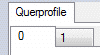
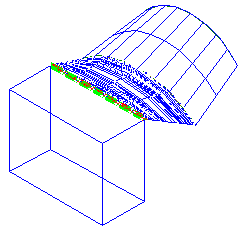
 Mit den Pfeilbuttons im Window wird von Profil zu Profil geschaltet. Klicken Sie auf die Buttons, schaltet der aktive Folder und die Anzeige des Profils in der Zeichenfläche vor und zurück. Hierdurch ist es schnell möglich das gewünschte Profil anzuwählen.
Mit den Pfeilbuttons im Window wird von Profil zu Profil geschaltet. Klicken Sie auf die Buttons, schaltet der aktive Folder und die Anzeige des Profils in der Zeichenfläche vor und zurück. Hierdurch ist es schnell möglich das gewünschte Profil anzuwählen.
 Besteht eine Fläche aus vielen Profilen, ist die Option "Profil wählen" hilfreich. Klicken Sie die Option an, werden alle Profile grün hervorgehoben und das gewünschte Profil mit der linken Maustaste in der Zeichenfläche angeklickt:
Besteht eine Fläche aus vielen Profilen, ist die Option "Profil wählen" hilfreich. Klicken Sie die Option an, werden alle Profile grün hervorgehoben und das gewünschte Profil mit der linken Maustaste in der Zeichenfläche angeklickt:
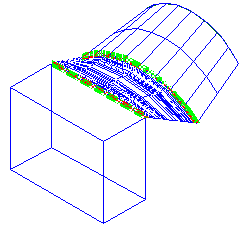
 Fläche erweitern
Fläche erweitern
Mit dieser Option ist eine Fläche um ein weiteres Profil erweiterbar. Wurde bei der Selektion von Profilen ein Profil ausgelassen, kann es mit dieser Option hinzugefügt werden. Wählen Sie im Dialogwindow diese Option an, wird ein Profil selektiert und grün hervorgehoben angezeigt. Um die Änderung anzuzeigen und zu prüfen wählen Sie "Vorschau" an, wird das Ergebnis angezeigt:
vorher 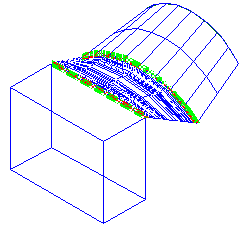 nachher
nachher 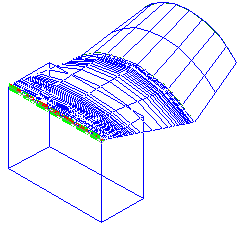
 Löscht eines Profils aus der Fläche
Löscht eines Profils aus der Fläche
Wählen Sie im Dialogwindow ein Profil an und klicken Sie auf "Löschen", wird das Profil in der Fläche gelöscht. Um die Änderung anzuzeigen und zu prüfen wählen Sie "Vorschau" an, wird das Ergebnis angezeigt:
 Start/Endpunkt
Start/Endpunkt
Um einen Loftpunkt zu ändern, wählen Sie diese Option an. Bestimmen Sie einen neuen Loftpunkt, rufen Sie die Option "Vorschau" auf, um das Ergebnis anzuzeigen.
vorher 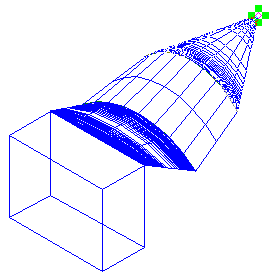 nachher
nachher 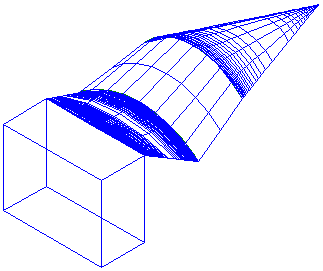
 Tangentialfaktor
Tangentialfaktor
Erlaubt die Änderung des Tangentialfaktors bei Flächenkanten.
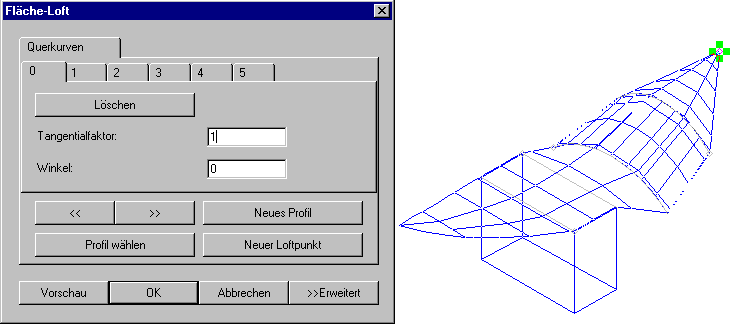
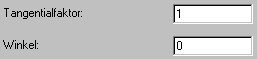 Tangentialfaktor und Winkel
Tangentialfaktor und Winkel
Ist ein Loftpunkt gesetzt, erscheinen in dem Dialogwindow zwei Eingabefelder. Mit diesen Werten ändern Sie den Tangentialfaktor und den Winkels bei den Loftpunkten.
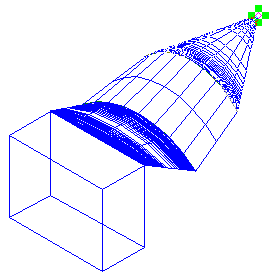
 Änderungen anzeigen
Änderungen anzeigen
Änderungen der Profile werden mit dieser Option angezeigt. Immer wenn Sie Profile geändert haben, klicken Sie diese Option an. Die Darstellung der Fläche ist bei der Erstellung und beim Verändern temporär. Erst durch die Bestätigung mit dem "ok" Button wird die Fläche erzeugt.
Profil editieren
Bei der Erzeugung einer Fläche mit Profilen wird jedes Profil zu der Fläche gespeichert. Um die Profile zu verändern und damit gleichzeitig die Fläche, bietet MegaCAD die Option zum editieren der Profile an.
Das Verändern eines Profils einer Fläche ist fest an den Optionen Profil löschen und neues Profil, gekoppelt. Rufen Sie die Option zum editieren eines Profils auf, schaltet MegaCAD in den Editiermodus von Profilen. Die Zeichenelemente, die die Profile bilden, werden bei der Erzeugung der Profile zu den Flächen gespeichert. Aktivieren Sie den Editiermodus der Profile, werden diese Elemente an MegaCAD zurückgegeben, auch wenn die ursprünglichen Elemente in der Zeichnung gelöscht wurden.
Hinweis!
Immer wenn Sie eine Fläche aus Profilen erzeugen, werden die Zeichenelemente, die die Profile bilden, mit der Fläche gespeichert und beim editieren der Flächen reaktiviert.
Achtung!
Das Editieren von Profilen wird immer mit den Option "Löschen" und "neues Profil" beendet.
Arbeitsweise:
Wählen Sie die Option zum editieren eines Profils an, erscheint ein Dialogwindow, in dem der Zustand im Editiermodus des Profils eingestellt wird:
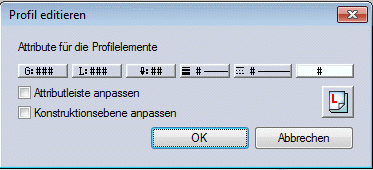
Das Einstellen des Zustandes im Editiermodus hat zwei Auswirkungen:
- Wegschalten von nicht benötigten Zeichenelementen mit der Option Layer um das Bearbeiten zu erleichtern
- Einstellen von MegaCAD um die neuen Profilelemente auf einen bestimmten Layer, Gruppe zu legen und ihnen eine Pennummer, Breite, Liniestyle und Farbe zuzuordnen.
- Einschalten der Konstruktionsebene in der das Profil erzeugt wurde.
Das Wegschalten von Zeichenelemente wird mit dem Layersymbol in dem Dialogwindow, wie in MegaCAD üblich vorgenommen. Schalten Sie alle Layer aus, die störende Zeichenelemente enthalten.
Mit den Symbolen der Attribute von Zeichenelementen stellen Sie die Attribute der eventuell neu erzeugten Zeichenelemente fest und schalten die Attributleiste mit "Attributleiste anpassen" entsprechend um. Alle neu erzeugten Zeichenelemente werden dann nach diesen Einstellungen erzeugt.
Konstruktionsebene anpassen
Bewirkt das Einschalten der Konstruktionsebene, in der das Profil erzeugt wurde. MegaCAD schalten in die Konstruktionsebene der Basisprofilerstellung, so dass ein Neuerstellen von Elementen vereinfacht wird.
Bestätigen Sie die Einstellungen in dem Dialogwindow mit dem "ok"-Button, zeichnet MegaCAD die gespeicherten Grundelemente des Profils.
Profil bearbeiten und ersetzen:
Um das Profil zu bearbeiten, verlassen Sie das Dialogwindow. Nun kann das Profil verändert werden. Rufen Sie dann das Editieren der Fläche erneut auf. Wählen Sie das alte Profil an und löschen es. Rufen Sie die Option "neues Profil" auf und selektieren Sie das geänderte Profil und betrachten Sie das Ergebnis mit "Vorschau". Entspricht die Fläche nun Ihren Vorstellungen bestätigen Sie die Fläche mit dem "ok" Button.
Hinweis!
Haben Sie bei der "Erweitert" Option "Ersetzen" angewählt, ist das Löschen des alten Profils in der Fläche nicht notwendig. Wählen Sie dann das alte Profil in der Fläche an und rufen Sie "neues Profil" auf. Selektieren Sie das neue Profil und bestätigen Sie die Änderung, das Profil wird automatisch ausgetauscht.
Hinweis!
Nachdem Sie eine Profil mit der Option "neues Profil" ersetzen haben, werden die zuvor gezeichneten Grundelemente des alten Profils automatisch gelöscht und die neuen Grundelemente mit der Fläche gespeichert.
Erweitert:
 Ruft die Einstellung der Attribute einer Fläche auf. Klicken Sie auf den Button, wird das Dialogwindow erweitert:
Ruft die Einstellung der Attribute einer Fläche auf. Klicken Sie auf den Button, wird das Dialogwindow erweitert:
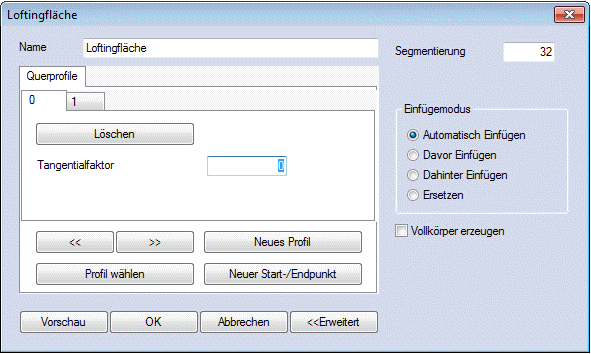
Einstellbar ist hier die Anzahl der Segmente der Fläche und der Profile. Mit den Optionsschaltern wird ein neues Profil an der entsprechenden Position eingefügt. Voreingestellt ist das automatische Einfügen. Profile werden vor oder hinter dem aktiven Profil im Dialogwindow eingefügt. Im automatischen Modus versucht MegaCAD selbst eine schlüssige Position zu finden. Haben Sie die Option "Ersetzen" angewählt, ist das Löschen des alten Profils in der Fläche nicht notwendig. Wählen Sie das alte Profil in der Fläche an und rufen Sie "neues Profil" auf. Selektieren Sie das neue Profil und bestätigen Sie die Änderung, das Profil wird automatisch ausgetauscht.
Beispiele:
In den folgenden Abbildungen sehen Sie einige Beispiele mit unterschiedlichen Faktoren.
Faktor Kante 1 = 0, Kante 2 = 0

Faktor Kante 1 = -1, Kante 2 = -1
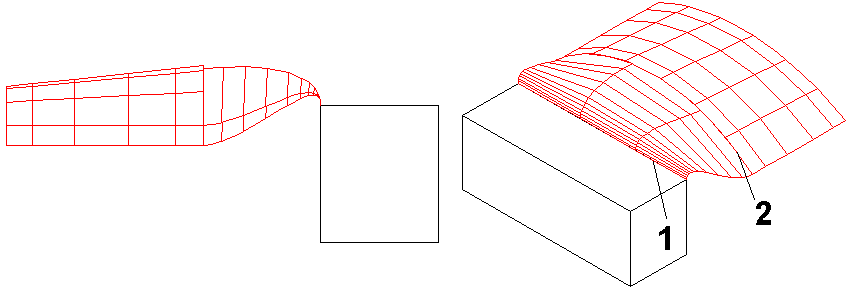
Faktor Kante 1 = 1, Kante 2 = 1
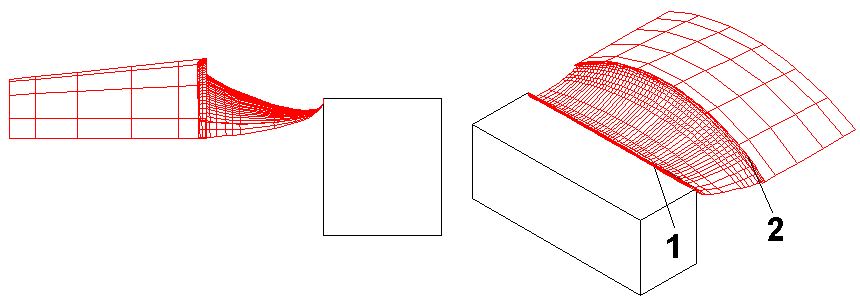
Faktor Kante 1 = 0, Kante 2 = -1
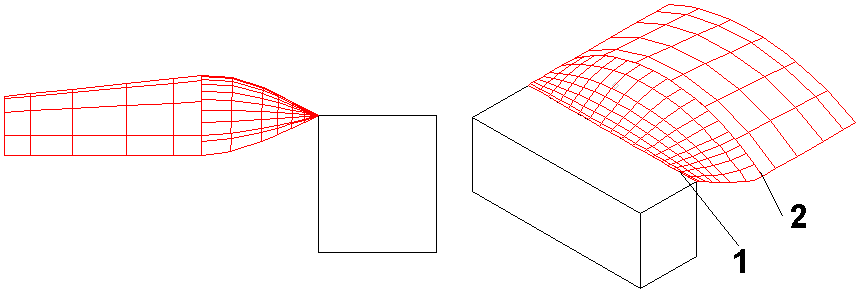
Faktor Kante gebogene Fläche = 1, Zwischenstützkurve = 0, Quaderkante= 0
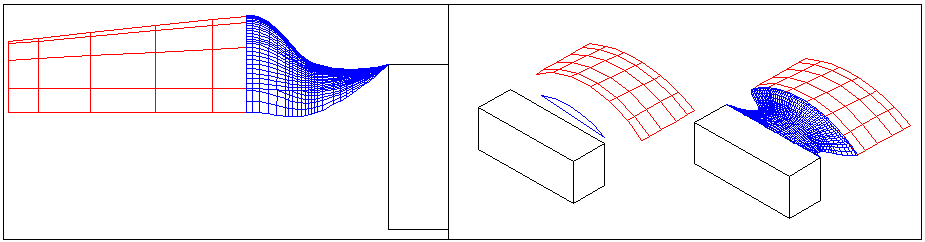
Hinweis:
Erscheint Ihnen die Fläche zu ungenau, liegt dies in der Auflösung der Darstellung der Flächen. Erhöhen Sie mit den Optionen der "Segmentierungs-Funktion"  die Anzahl der Segmente oder die Facetten-Form. Gute Ergebnisse erzielt man mit der Option "quadratisch".
die Anzahl der Segmente oder die Facetten-Form. Gute Ergebnisse erzielt man mit der Option "quadratisch".
- Lofting von einer Körper/Flächenkante auf einen Punkt
Es wird von einem Punkt aus auf eine Flächenkante eine neu Fläche erzeugt, die von der Flächenkante auf den Punkt zusammenläuft.
Arbeitsweise:
Im ersten Schritt einen Punkt mit Fangoptionen anwählen:
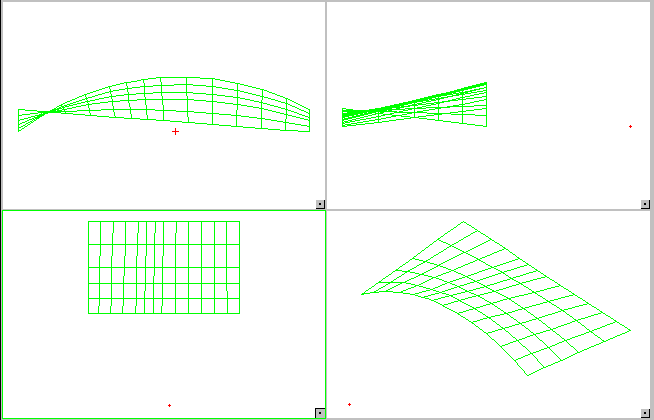
Verbinden Sie eine Kante mit einem Punkt, läuft die Fläche spitz auf den Punkt zu:
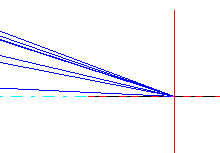
Im zweiten Schritt wird die Kante eines Körpers oder einer Fläche anwählen (erste und letzte Kante):
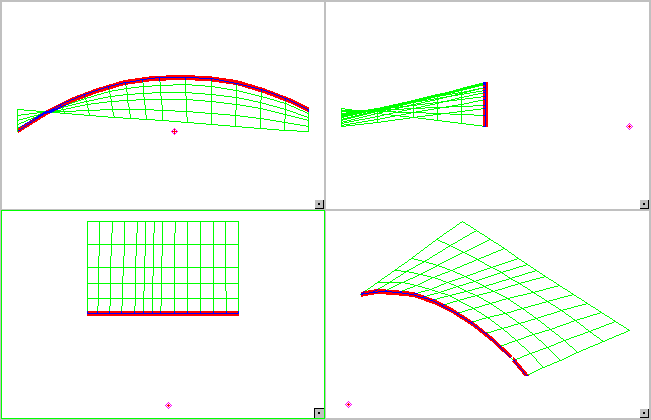
Dann ist eine Nachbarkante der Fläche anzuwählen, um die Fläche eindeutig zu identifizieren:
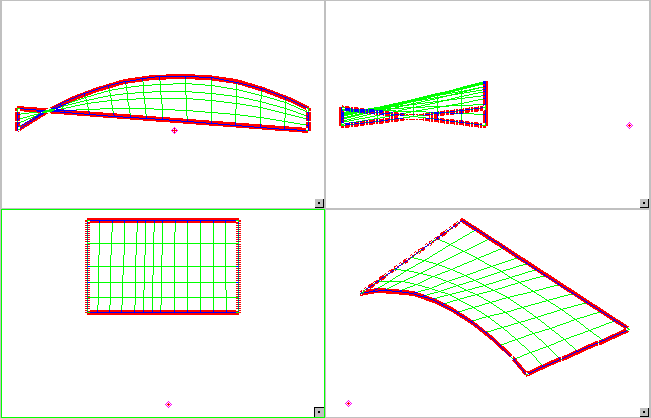
Im letzten Schritt wird der Tangentenvektor angeben (in diesem Beispiel -1):
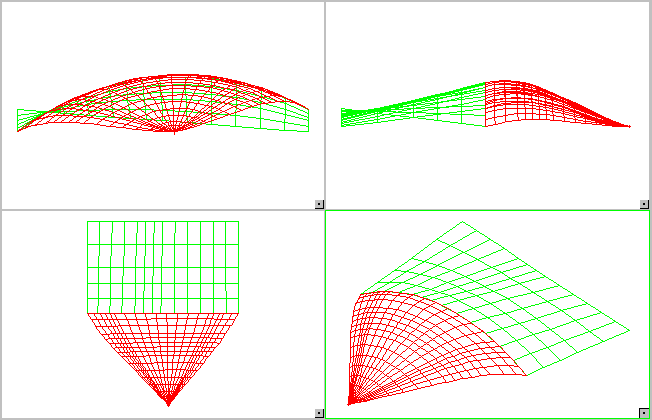
Beispiel 2:
In diesem Beispiel wurden alle Kanten der Fläche zu einem Punkt verbunden, mit einem Tangentenvektor von -1:
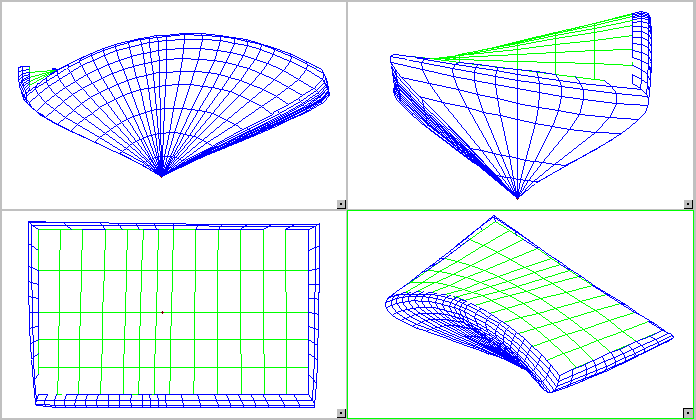
Die Flächen laufen spitz auf den Punkt zusammen:
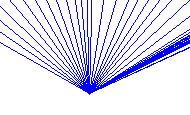
- Lofting auf einen Punkt
Es wird von einem Punkt aus auf eine Querkurve verbunden. Diese Option wird beim Anfang der Selektion von Kurven und am Ende angeboten. MegaCAD erfragt zuerst einen Startpunkt und am Ende einen Endpunkt.
Vorgehensweise:
Im ersten Schritt wird ein Punkt angewählt. Nach der Anwahl des Punktes ist einmal die rechte Maustaste zu drücken, da sich MegaCAD im Selektiermodus einer Kante befindet. Nun können die drei Bögen als Querkurven, jeweils durch zweimaliges Anklicken, selektiert werden. Die Anwahl der Querkurven beenden Sie mit der rechten Maustaste und selektieren zum Schluss den Punkt auf der anderen Seite der zu erzeugenden Fläche.